Seafile
Seafile is Open Source File Sync&Share and Document Collaboration Platform, used for Document Collaboration Enterprise content management . Seafile is an open source file sync&share solution designed for high reliability, performance and productivity.
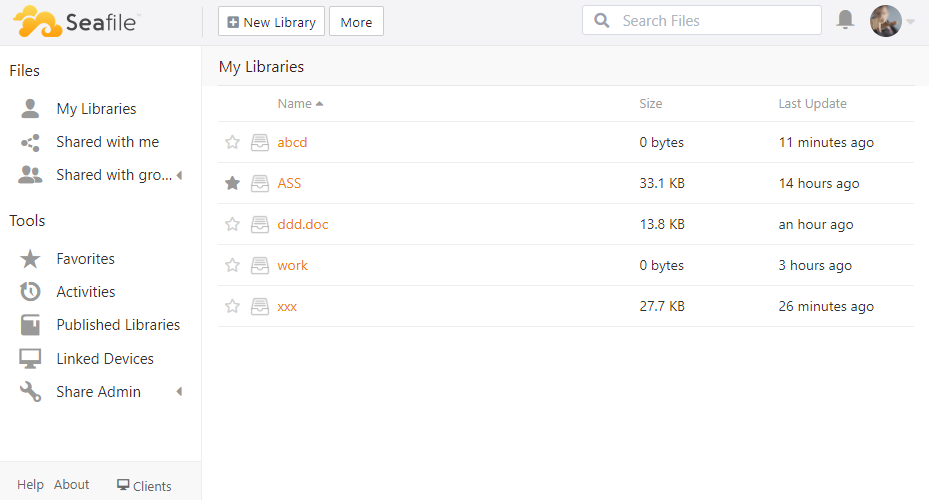
Prepare
When referring to this document to use Seafile, please read and ensure the following points:
-
Login to Websoft9 Console and find or install Seafile:
- Go to My Apps listing applications
- Go to App Store installing target application
-
This application is installed by Websoft9 console.
-
The purpose of this application complies with the apache2 open source license agreement.
-
Configure the domain name or server security group opens external network ports for application access.
Getting Started
Initial Setup
-
After completing the installation of Seafile in the Websoft9 Console, retrieve the application's Overview and Access information from My Apps.
-
Access Seafile through your local browser and enter the Seafile login page.
-
Enter your username and password to log in to the Seafile backend management interface.
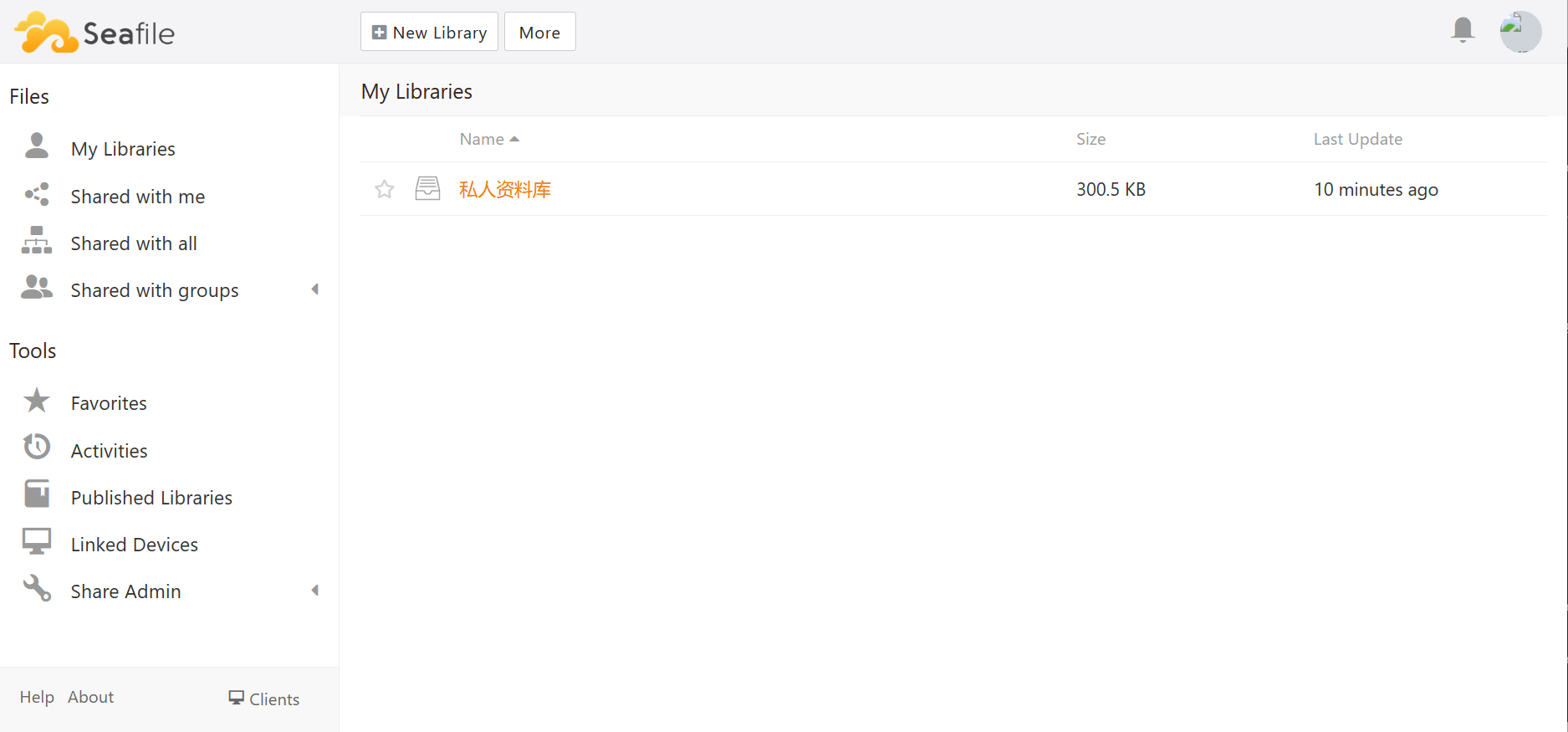
-
Navigate to System Administration > Settings and ensure that the URL of Seafile is correct. Otherwise, file upload and download may not function properly.
Document Editing and Previewing
-
Install ONLYOFFICE Docs or Collabora Online through the Websoft9 App Store.
-
Add the connection configuration to
seahub_settings.pyand restart the app for the changes to take effect:
Enterprise Edition
Why Buy Through Websoft9?
Websoft9 is a Seafile Enterprise Edition partner. Purchasing through Websoft9 offers users:
- At least a 10% discount on the paid version
- More comprehensive product support
- Integration with additional technologies like Web Disk, Cloud Storage, etc.
Activate License
Place the license file in the license directory (mounted), and restart the application for the changes to take effect.
Configuration Options
- Configuration file (mounted):
/shared/seafile/conf/seahub_settings.py - License repository directory (mounted):
/shared/seafile - SMTP (✅): Settings via configuration file, takes effect after restarting the application.
- Mobile support (✅): Same as computer login URLs.
- Multilingual (✅)
- Multi-user (✅)
- Document sharing (✅)
- Document preview and editing (requires third-party middleware)
Administration
-
Reset password: Edit the user in the EmailUser table of the database, update the password field to the following value, and the password will be reset to
123456:PBKDF2SHA256$10000$7289a20ae4fc2329415b0645fa3d106019cc61952ae1bc2f9eeef7b30dc47d88$5418ac28f06bd84f2bb701a10dbea6b0bd30676c8042e1f73b9ce12aac302a8d -
SERVICE_URL: Seafile console open: System Management > Settings > URL
-
Modify email notification signature: Seafile console open: System Management > Settings > Branding
Troubleshooting
Seafile can't upload files?
Check if the Seafile URL matches the actual one!
Seafile cannot edit and preview files?
- Ensure that document middleware such as ONLYOFFICE Docs has been configured properly.
- Ensure that the Seafile URL matches the actual one.
Document security token not properly formed?
Description: After completing the ONLYOFFICE Docs configuration, Seafile Edit and Preview displays the error Document security token not properly formed.
Reason: ONLYOFFICE Docs security settings do not match.
Solution: Modify the environment variable JWT_ENABLED in the ONLYOFFICE Docs .env file and set it to false.